HTG recensisce Google OnHub: una fusione di tecnologia Wi-Fi e Smarthome (se vuoi aspettare)

Google ha lanciato il cappello nel router e smarthome ring in una sola volta con l'introduzione del loro router OnHub, un router che promette di essere l'esperienza router più semplice e senza problemi che tu abbia mai avuto con l'installazione super facile, gli aggiornamenti automatici di sicurezza, l'integrazione con smarthome e altro ancora.
Che cos'è Google OnHub?
Google OnHub è la prima offerta di Google nel mercato dei router di casa / home hub (ma va notato che non sono le loro prime apparecchiature smarthome come loro " precedentemente acquistato Nest e Dropcam). Il dispositivo, realizzato secondo le specifiche di Google dalla consolidata azienda di networking TP-Link, è un router dall'aspetto non convenzionale secondo standard tradizionali che sfoggia un corpo cilindrico senza antenne esterne. A differenza di molti dei router più recenti che abbiamo recensito, come il Netgear Nighthawk X6 o il D-Link DIR-890L, non sembra un coleottero cyborg o un'astronave ma piuttosto come un altoparlante sobrio (e, in effetti, tutti quelli che l'hanno visto ci hanno chiesto se fosse un nuovo oratore).

OnHub, velo rimosso per rivelare sfiati di raffreddamento passivi
Perché un cilindro alto invece di una scatola tradizionale con antenne irte? Non è solo una scelta stilistica, ma una pratica data gli obiettivi di Google per l'OnHub. Il più grande punto di vendita per l'OnHub è che è un router semplice e potente che si posizionerà in una posizione prominente nel centro della propria casa per massimizzare la copertura Wi-Fi.
A tal fine, non solo l'OnHub progettato per essere abbastanza piacevole da guardare (la tua opinione potrebbe essere diversa in merito, ma possiamo essere tutti d'accordo sul fatto che sembra più sottile seduta su un tavolino di un tradizionale router illuminato da LED con antenne appese dietro), ma per esplodere Wi-Fi in modo omni-direzionale grazie al layout circolare delle antenne, visto di seguito in uno schema di prodotto, attorno al cilindro.

Il dispositivo sfoggia un array 3 × 3 2,4 GHz e un array 3 × 3 5GHz, così come un array ausiliario di 2,4 GHz 1 × 1 che esiste esclusivamente per monitorare la congestione della rete (altro su questo quando scava nel set di funzionalità).
Oltre alla spinta di Google per una facile configurazione e un'eccellente copertura Wi-Fi, la OnHub riceve anche aggiornamenti di sicurezza automatici. A prima vista, questo potrebbe non sembrare un grosso problema, ma dato il numero di problemi di sicurezza del router di alto profilo che abbiamo visto ultimamente (e quanto raramente le persone impiegano il tempo per aggiornare manualmente i loro router) è un enorme passo nella giusta direzione.
Prima di immergerci nell'attuale processo di configurazione, diamo una rapida occhiata sotto il sudario che circonda il nucleo del router per dare un'occhiata più da vicino alle porte fisiche. Con la protezione rimossa per un esame più ravvicinato, possiamo vedere che il layout fisico del dispositivo è piuttosto spartano: un ingresso Gigabit Ethernet, un'uscita Ethernet gigabit (per periferiche da connettere al router via Ethernet), una porta di alimentazione e una USB porta (che è disponibile per l'uso tramite firmware futuro ma è attualmente disabilitata).

Porte? Non abbiamo bisogno di porte stinkin.
Parlando di disabili attualmente, oltre all'host delle radio Wi-Fi sul dispositivo ci sono anche altre due radio orientate alla domotica: una radio Bluetooth e uno ZigBee / Thread Radio. Entrambi saranno, presumibilmente, attivati nelle future iterazioni del firmware per sbloccare la connettività della domotica. Altri indicatori che Google si sta posizionando per avere una combinazione router / home hub hub è il presente di un sensore di luce ambientale nel dispositivo e un altoparlante da 3 watt. Curiosamente, al dispositivo manca un microfono di bordo (ala Amazon Echo); anche se preferiremmo così, sans microfono, quando abbiamo sentito per la prima volta gli annunci di Google sull'argomento, abbiamo pensato che avrebbe acceso per accettare comandi vocali.
OnHub è disponibile in nero lucido o blu scuro profondo (noi ammettiamo che non ci siamo resi conto di avere il blu intenso e non quello nero finché non lo abbiamo scrutato attentamente da vicino e venduto al prezzo di $ 199; buona fortuna a mettere le mani su uno al momento di questa pubblicazione, tuttavia, dato che sono venduti praticamente ovunque.
Setting It Up
Configurare Google OnHub è facile quando si supera un grosso ostacolo. Non ti preoccupare, non è un vero ostacolo che ti impedisce di arrivare fino alla configurazione del router, è un problema mentale. Sei pronto per questo? Non usi il tuo browser web. Seriamente, dopo anni di configurare il nostro equipaggiamento di rete con un portale web (la vecchia routine //192.168.0.1) Google mescola tutto e lo porta via da noi.
non utilizzare un portale di configurazione accessibile dal browser sul router per configurarlo, è possibile scaricare un'app per smartphone per il proprio dispositivo iOS o Android. Benché comprendiamo appieno la probabilità che qualcuno esca e acquisti il nuovo router premium di Google e non con un dispositivo iOS o Android di qualche tipo, è molto probabile che a zero la scelta progettuale non sia ancora valida per noi. Non c'è davvero una buona ragione per cui il dispositivo non possa avere l'app dello smartphone snella e un'interfaccia del router di fallback a cui è possibile accedere tramite computer locale sulla rete. Presumibilmente gli aggiornamenti futuri includeranno un'interfaccia web-based, ma dato che ogni altro router sul mercato dai marchi di base di affare ai router premium hanno tutti questa semplice funzione siamo rimasti piuttosto sorpresi nel vederlo mancante da OnHub.
Ciò detto la configurazione del router è stata una vera e propria brezza una volta superato il geek-shock dell'interfaccia web mancante. Per configurare OnHub devi semplicemente scaricare Google On (iOS / Android) dall'app store appropriato, installarlo, avviarlo e seguire i semplici passaggi.
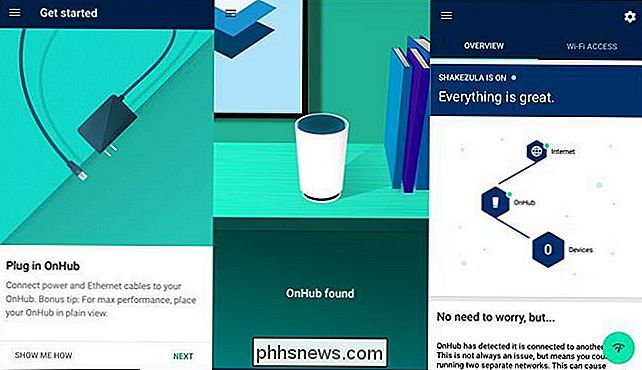
Seleziona l'account Google con cui desideri gestire l'applicazione, un semplice tutorial ti guida attraverso l'installazione fisica (collega tutto, mettilo in una posizione centrale, ecc.), e poi ti viene mostrato come collegarti, in modalità wireless, al dispositivo per completare la configurazione. Se hai eseguito una configurazione di smarthome probabilmente hai familiarità con la routine: connetti il telefono direttamente al dispositivo (che è configurato in modalità ad hoc Wi-Fi per la configurazione iniziale), configuralo a tuo piacimento, e quindi riavvialo.
Gli utenti esperti troveranno l'intero bit di configurazione-a-tuo-piacimento per essere piuttosto spartani. L'ampia prospettiva di Google con OnHub è la potente copertura Wi-Fi con interazioni utente semplici e senza interruzioni. Di conseguenza, la somma dell'intero processo di personalizzazione sta selezionando un nome SSID, impostando una password e, una volta riavviato con le nuove informazioni di rete, è possibile apportare alcune modifiche se necessario (ad esempio assegnazioni IP statiche e port forwarding).
Se sei abituato a chiacchierare sulle profondità di un pannello di controllo del router complesso (o le profondità ancora più torbide di un router lampeggiano con DD-WRT o altri firmware di terze parti) l'intera esperienza sembra così incredibilmente semplice e senza fronzoli. Ci sono poche opzioni per passare, tutto è semplice e hai finito in due minuti o così. Il prezzo che paghi per l'esperienza senza fronzoli, tuttavia, è un router privo di tutte le funzionalità avanzate che richiedono tempo per la configurazione.
Test Driving the Specialty Features
Esaminiamo un numero ragionevole di router qui su How-To Geek, e in genere passiamo la sezione "Funzioni speciali" delineando e scavando nel, bene, funzionalità speciali come server di stampa, archiviazione collegata, controllo genitori e così via.
A questo proposito, la nostra recensione di OnHub sta andando per rompere un po 'dalla tradizione in diversi modi. Innanzitutto, non ci sono caratteristiche specialistiche tradizionali di cui parlare su OnHub. Non c'è una pagina di controllo genitori, non c'è ancora il supporto USB (anche se la porta è lì), quindi non vi guideremo come collegare un'unità di rete o una stampante e il componente di rete domestica (controllato dallo Zigbee / Thread radio) è, al momento, disabilitato. In secondo luogo, le migliori funzionalità di OnHub sono invisibili all'utente in quanto sono progettate per essere automatizzate e prive di attriti. Possiamo dirvi tutto su quelle funzionalità, ma non c'è davvero alcun modo per voi, l'utente finale, di accedervi o vederli in azione.
Indipendentemente, esaminiamo le funzionalità di OnHub, partendo dalle poche funzionalità che sono in realtà molto tangibile per l'utente e interattivo.
Test di velocità integrato
Questa è stata di gran lunga la nostra funzione preferita di OnHub. Ha un test di velocità integrato che è notevolmente utile. Il test della velocità non solo esegue la funzione di base che ci si aspetterebbe da qualsiasi test di velocità (misura la velocità di upload e download) ma misura anche la potenza del segnale e la relazione fisica con il router.
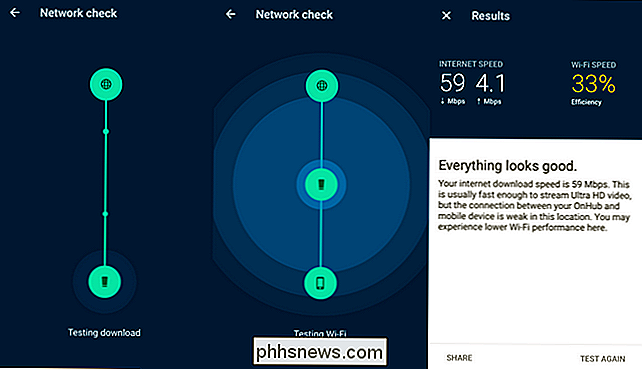
Quindi non solo ottieni un upload / lettura del download, ottieni una lettura per la forza del segnale Wi-Fi e un piccolo spiegatore che indica perché le tue velocità sono buone (o cattive). È una caratteristica che ci ha fatto andare "Huh. È utile Perché questo non è incluso nelle moderne interfacce router? "Ci piacerebbe vedere questa funzione integrata nel software di altre rotte: test della velocità del router con feedback della potenza Wi-Fi se il test viene eseguito tramite un dispositivo Wi-Fi .
Condivisione semplice delle credenziali
Un'altra utile funzione è un sistema integrato per la condivisione delle credenziali Wi-Fi. Sia che il tuo amico sia accanto a te o che stia venendo a casa da una settimana (e vuoi mandargli le credenziali in anticipo) è estremamente facile condividere queste credenziali con qualsiasi metodo di condivisione supportato dal tuo telefono (AirDrop, e-mail, messaggi di testo, ecc.)
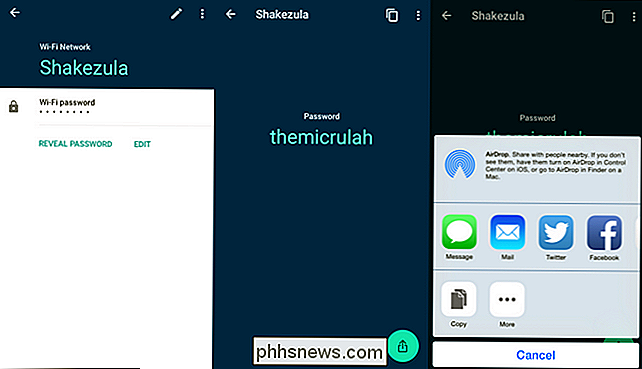
Il router dispone anche di funzioni, visto il pannello centrale sopra, un modo semplice per mostrare loro la password del router in modo che possano copiarle dallo schermo del telefono. È una cosa semplice, ma questo è solo un elemento dell'intera esperienza utente senza attrito di Google e apprezziamo lo sforzo.
Accesso remoto
Quasi tutti i router supportano l'accesso remoto, questo è un dato. Ciò che rende l'accesso remoto diverso su OnHub è che l'accesso remoto è autorizzato tramite un accesso a livello di IP / router esterno (come i router tradizionali) ma attraverso un account Google e l'app OnHub. Che tu sia lontano da casa tua o che tu abbia detto l'OnHub a un parente, puoi sempre avviare l'app OnHub, la stessa che hai usato per impostare tutto e controllare il router.
Potresti non essere in grado di controllare molto (OnHub è ancora piuttosto leggero sulle funzionalità) ma l'esperienza di accesso remoto è liscia e facile da usare.
Indicatore luminoso semplice
Forse ti piacciono le spie sul tuo router per assomigliare la banca di controllo per il lancio di una navetta, ma la maggior parte delle persone no. L'OnHub evita la serie di spie luminose lampeggianti e lampeggianti che si trovano sulla maggior parte dei router per un anello luminoso semplice e discreto situato nella parte superiore del router. Tutto a posto? L'anello è un solido blu / verde. Problemi di rete?

Dato quanto raramente (se mai) studiamo le luci del router complesse per qualsiasi tipo di feedback, è bello vedere una spinta verso questo tipo di informazioni ambientali facili da digerire. Dall'altra parte di una stanza puoi vedere facilmente se il router è felice e canticchiante o malfunzionante.
Inoltre, puoi regolare la luminosità dell'anello dell'indicatore dall'interno dell'applicazione di controllo in modo che sia abbastanza luminoso da avvertirti senza essere un fastidio.
Regolazione automatica dei canali
Ora stiamo entrando nel territorio invisibile all'utente. Uno dei motivi principali per cui le persone hanno scarso rendimento Wi-Fi sulla banda 2.4 Ghz è a causa dell'interferenza del canale. I canali, o sottodivisioni, della porzione della banda 2.4 Ghz allocata per Wi-Fi e altre comunicazioni radio, si sovrappongono di solito e come tali se si sta eseguendo il router su un canale vicino al canale che il tuo vicino è utilizzando quindi può diminuire l'efficacia della tua rete Wi-Fi. Aggiungi un altro paio di vicini (se vivi in un appartamento ben distanziato) e hai una ricetta per l'Internet wireless lento e crudista.
Ricorda l'antenna Wi-Fi 2.4GHz in più che abbiamo menzionato prima nella recensione? OnHub dispone di una matrice 3 × 3 di antenne da 2,4 GHz per la trasmissione effettiva dei dati, ma dispone di un'antenna aggiuntiva da 2,4 GHz il cui unico scopo è il test e la diagnostica. Quell'antenna extra controlla quello che sta succedendo con lo spettro locale a 2,4 GHz e commuta automaticamente l'OnHub tra i canali senza input da parte dell'utente.
Questa antenna dedicata accoppiata con il rilevamento e lo spostamento automatici è un enorme passo avanti rispetto al controllo manuale e alla modifica dei canali (e ancora un grande passo avanti rispetto alla funzione "auto" che si trova su alcuni router privi di un'antenna dedicata).
Mentre noi All'inizio eravamo un po 'dubbiosi sull'utilità della funzione, dopo averlo testato, acceso un gruppo di vecchi router nelle vicinanze per provare a lanciarlo per un ciclo, e monitorato l'intero processo dobbiamo ammettere che è molto fluido e completamente automatico.
Aggiornamenti automatici
Parlando di aggiornamenti automatici, il più grande punto di vendita per OnHub (semplice interfaccia utente a parte) è gli aggiornamenti automatici. Il grande passo di Google è ben fondato: la maggior parte delle aziende di router fa uno scarso lavoro mantenendo i router aggiornati con lacune di sicurezza patchate e, aggravando ulteriormente il problema, la maggior parte delle persone non aggiorna mai i propri router. Ci sono milioni di persone in tutto il mondo che gestiscono router di 5 anni con firmware vecchio di 5 anni. Questo è un problema.
La soluzione di Google prevede che OnHub riceva aggiornamenti di sicurezza frequenti e automatici in background che non richiedono l'intervento dell'utente, non cancella le impostazioni e obbliga a riconfigurare nulla e funziona in gran parte nello stesso aggiornamenti inattendibili e inattaccabili: aggiornamenti su piattaforme come iOS.
Sebbene il router sia così nuovo, non abbiamo avuto la possibilità di testare (o, più precisamente, osservare) il processo di aggiornamento, afferma Google il processo di aggiornamento è così fluido che non disturberà nemmeno la connettività durante l'aggiornamento e, in quanto tale, non dovresti nemmeno accorgertene. Vedremo a riguardo. Incrocio le dita che è davvero così liscio.
Performance e Benchmark
Le prestazioni nel mondo dei router sono diventate una specie di corsa agli armamenti. A questo punto, ogni router che esaminiamo è più che adeguato alle nostre esigenze, copre completamente la nostra casa con Wi-Fi wall-to-wall e, al di fuori dei veri e propri benchmark delle prestazioni, non notiamo alcuna differenza. In effetti, osiamo dire, il benchmarking è diventato un po 'noioso. A chi importa se una macchina può raggiungere il massimo a 220 MPH e un'altra a max. A 225 MPH quando tutti guidano intorno a 45 MPH a prelevare i figli da scuola?
A tal fine, abbiamo eseguito, con diligenza, test di benchmark su OnHub e confrontati a recensioni di router passate come il recente router di punta D-Link DIR-890L. Ha battuto i router super premium in uno showdown toe-to-toe? No, non è stato così. In alcune categorie, infatti, non potrebbe nemmeno competere (perché al momento non dispone di funzionalità di archiviazione collegata alla rete, ad esempio per testare le velocità da router a client). La vera domanda è, ha importanza? No, no non lo è. Stiamo raggiungendo un punto nella corsa agli armamenti router, dove, oltre a gravi problemi e fallimenti nel processo di progettazione e produzione, i router sono più muscolosi che mai e superano di gran lunga le esigenze del consumatore medio, il modo in cui gli sport legali sono super-alimentati le auto superano di gran lunga le esigenze del pendolare medio.
OnHub è veloce. Con l'hub posizionato centralmente nella nostra casa di prova, siamo riusciti a massimizzare completamente la nostra connessione a banda larga nell'80% della casa, quasi al massimo nel restante 20% della casa, e persino ottenere un segnale Wi-Fi in luoghi che indossiamo Abbiamo anche bisogno di un segnale Wi-Fi (come il centro della strada quasi a un isolato di distanza da casa nostra).
L'OnHub potrebbe mancare per le funzionalità di power user come più porte USB 3.0 (o anche una porta USB 3.0 che è abilitato per quella materia) ma è molto veloce e il design radiale con le molteplici antenne interne fa davvero esplodere il segnale.
Il buono, il brutto e il verdetto
Dopo aver impostato, eseguire il benchmark e quindi usare il OnHub come router driver giornaliero, cosa dobbiamo dire al riguardo? Scopriamolo.
Il buono
- È davvero bello. Google vuole che tu la pubblichi allo scoperto e probabilmente non ti dispiacerà metterlo allo scoperto.
- Copertura Wi-Fi e velocità eccellente . Saturerai la tua connessione a banda larga ancor prima che ti avvicini a far sudare OnHub.
- Nel complesso, nonostante le nostre riserve sulla semplicità, l'interfaccia basata su app è estremamente semplice da usare.
- La condivisione delle credenziali e l'accesso remoto sono molto user-friendly.
The Bad
- Certo, potresti voler metterlo allo scoperto, ma se sei come noi, tutta la tua attrezzatura di rete non è seduta in salotto (il che significa muoversi tutto o l'esecuzione di cavi aggiuntivi).
- Mancano le impostazioni di "Power user"; l'impostazione degli indirizzi IP statici e dei port forwarding sono limitate e le funzionalità avanzate sono inesistenti.
- Troppe funzionalità sono disabilitate (o mancanti) al momento: radio di automazione domestica ma nessun supporto, porta USB ma nessun supporto, portale web per router mancante (
- Porta Ethernet singola significa che avrai bisogno di hardware di rete aggiuntivo se vuoi più connessioni fisiche.
- È costoso quanto i router attuali di gen premium senza tutte le funzioni premium.
The Verdict
È difficile scrivere un verdetto su OnHub perché sembra che stiamo scrivendo un verdetto su un prodotto parzialmente attualizzato. La cosa importante di Google è che OnHub è un router intelligente con abbondanza di memoria integrata e dispositivi integrati che verranno attivati in futuro in modo che il router cresca con la tecnologia. La realtà, tuttavia, è che ora le funzionalità inattive nell'OHHub sono necessarie. La porta USB non è la tecnologia del futuro, è la tecnologia di ieri e la gente si aspetta ora. La roba di automazione domestica? Questa è la tecnologia di al momento e ci sconcerta perché Google non ha rilasciato un prodotto con un'integrazione domotica all'avanguardia pronta per il rock. Cosa stanno aspettando? Possiedono già Nest, hanno già acquistato Dropcam, stanno già costruendo chiaramente un ecosistema domotico (anche se pezzo per pezzo). Perché mai non stenderanno il loro router di casa in uno stato completamente cotto con tutte queste funzionalità pronte? Non vogliamo funzionalità di automazione domestica in un aggiornamento futuro o in OnHub 2.0 a volte il prossimo anno; li vogliamo oggi.
Ora, forse potresti pensare che non sia giusto che ci impegniamo così tanto su questo punto, ma è una critica giusta. Se stai semplicemente acquistando un vecchio router, allora l'OnHub non vale $ 200. È un buon router. È estremamente facile da usare. In effetti, se tutto quello che vuoi per te stesso (o per un membro della famiglia) è un router molto potente ma semplicemente semplice, potrebbe anche essere il miglior valore sul mercato in questo momento in termini di equilibrio tra potenza e semplicità. Ma se tutto ciò che vuoi è un router allora $ 200 ti daranno più router per il tuo buck con più funzionalità.
Quindi il nostro verdetto è così: se vuoi il router con l'interfaccia più facile da usare sul mercato e quella che gestisce automaticamente selezione di canali e aggiornamenti di sicurezza come un campione, vai avanti e ottieni OnHub. Otterrai esattamente ciò che desideri: un router senza manutenzione ma robusto. Se sei interessato a OnHub perché integra il routing di rete con la domotica, non capirlo (ancora). Siediti. Aspetta un attimo. Scopri quali sono gli aggiornamenti futuri o un OnHub 2.0 completamente nuovo. Abbiamo una sensazione quando tutto sarà appianato, sarà molto bello, ma al momento siamo più che un po 'delusi dal fatto che Google abbia spedito un router pieno di così tante funzionalità non ancora realizzate.

Come proteggere da password documenti e PDF con Microsoft Office
Microsoft Office consente di crittografare i documenti Office e i file PDF, consentendo a nessuno di visualizzare il file a meno che non disponga della password. Le versioni moderne di Office utilizzano la crittografia sicura su cui è possibile fare affidamento, presupponendo di impostare una password complessa.

Come abilitare, ottimizzare e ottimizzare NVIDIA G-Sync
Se si dispone di una scheda grafica NVIDIA e di un monitor che supportano entrambi NVIDIA G-Sync, è possibile utilizzarlo per eliminare lo strappo dello schermo e G-Sync e FreeSync spiegati: G-Sync e FreeSync spiegati: i tassi di aggiornamento variabili per il gioco "Lo strappo dello schermo" è sempre stato un problema durante la riproduzione Giochi per PC.



